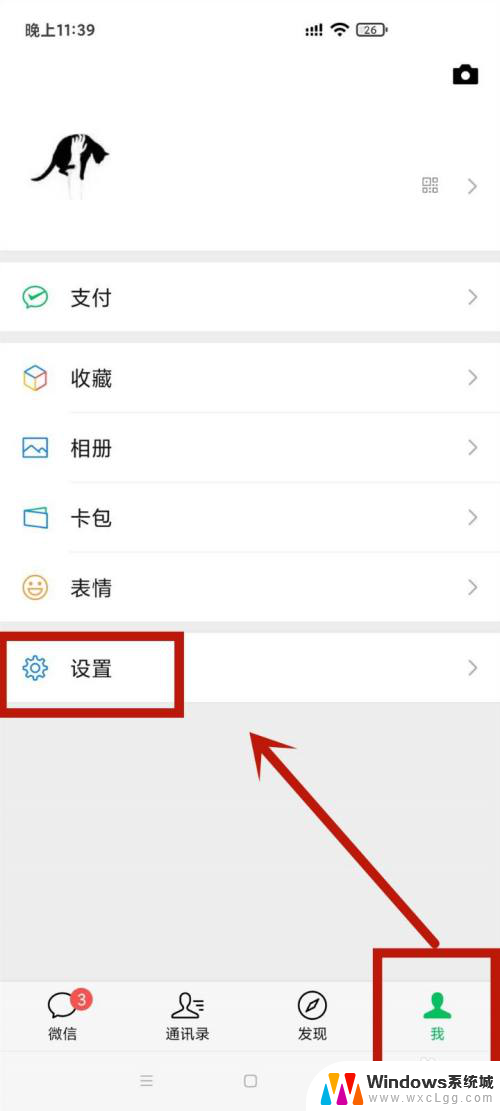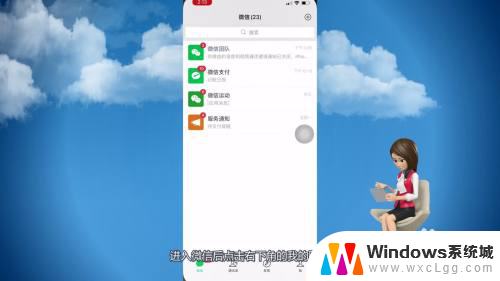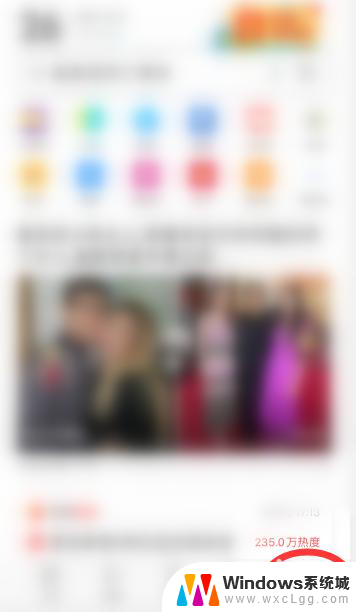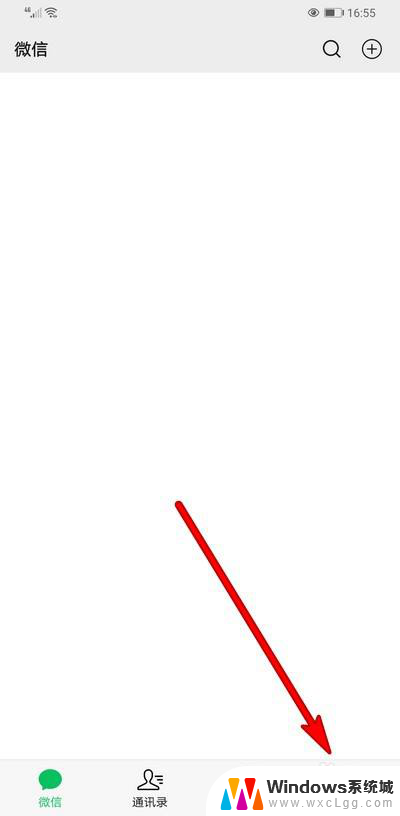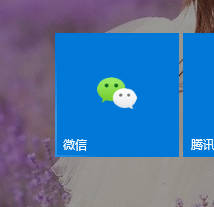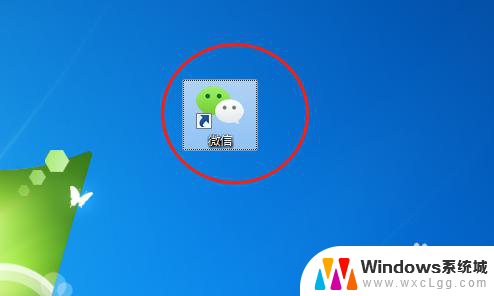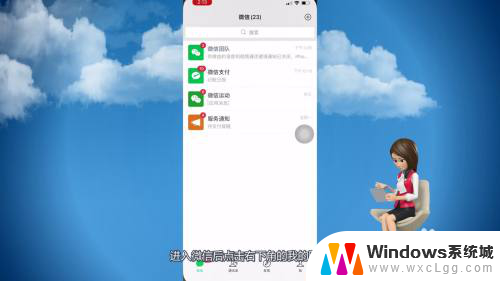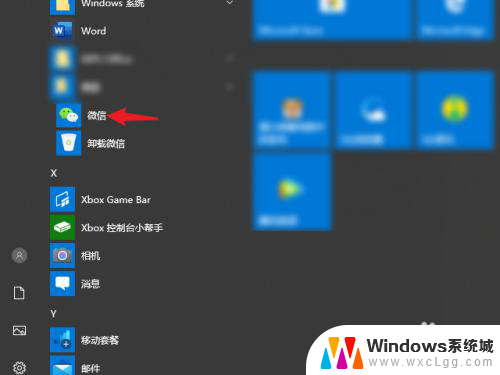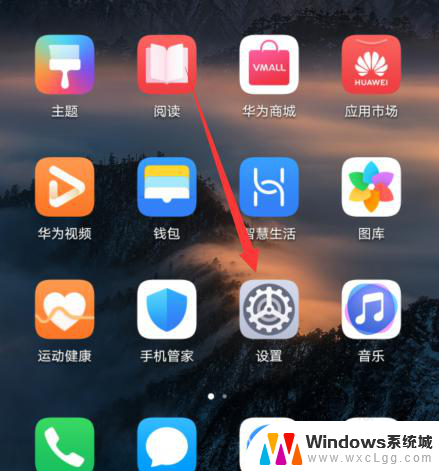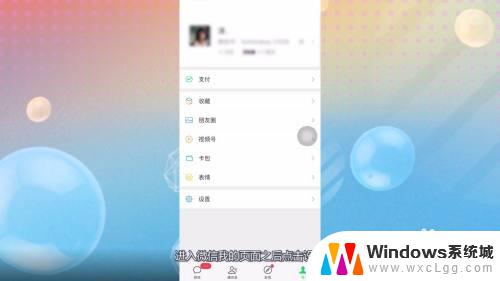微信电话悬浮窗怎么打开 微信如何设置悬浮窗
更新时间:2024-01-11 13:00:44作者:xtliu
微信作为现今最受欢迎的社交媒体应用之一,不仅提供了即时通讯的功能,还提供了一系列实用的功能,如悬浮窗,悬浮窗功能的出现,使得在使用微信的同时能够方便地进行其他操作,无需频繁切换应用。如何打开微信电话悬浮窗呢?又该如何设置微信的悬浮窗功能呢?下面将为大家详细介绍。
方法如下:
1.先打开手机,然后点击设置;
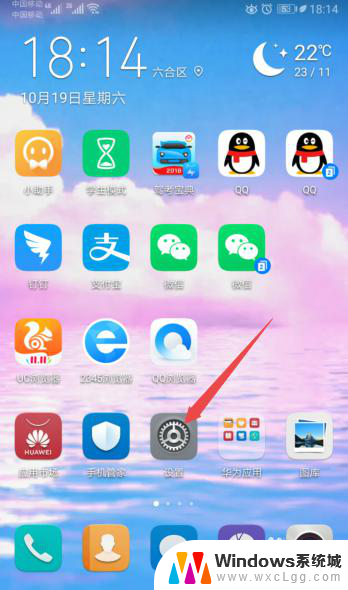
2.之后点击应用;
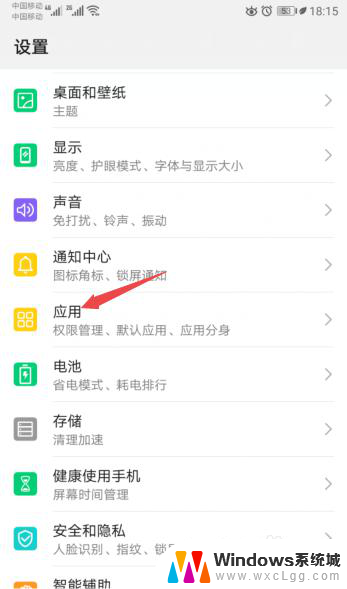
3.然后点击应用管理;
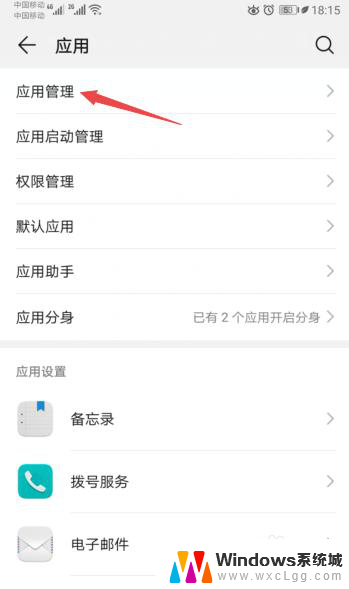
4.之后点击微信;
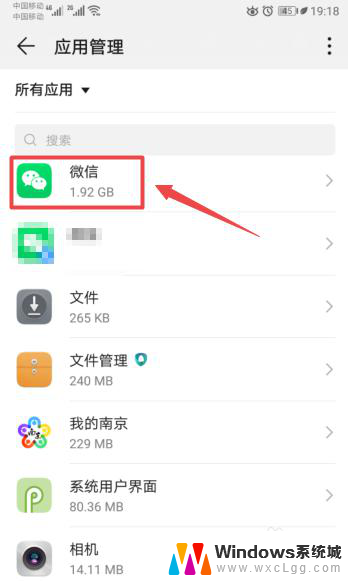
5.然后点击权限;
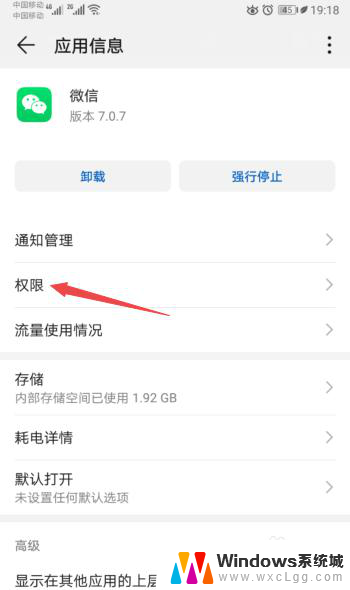
6.之后将悬浮窗的开关向右滑动;
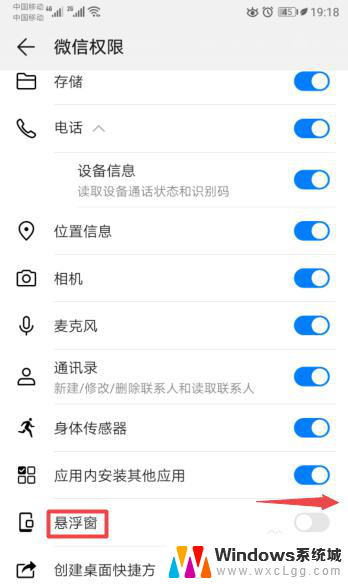
7.滑动完成后如图所示,这样便开启了微信的悬浮窗。
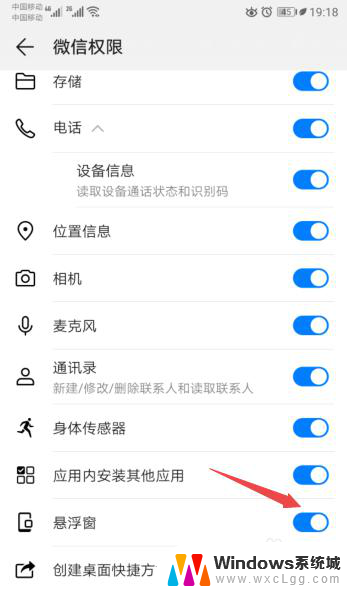
8.总结:
1、点击设置。
2、点击应用。
3、点击应用管理。
4、点击微信。
5、点击权限。
6、将悬浮窗的开关向右滑动打开即可。
以上就是微信电话悬浮窗怎么打开的全部内容,需要的用户可以按照以上步骤进行操作,希望对大家有所帮助。